簡單的解決方案:修復 Android SystemUI 已停止錯誤
Android SystemUI 沒有響應或 Android,不幸的是,進程 com.android.systemui 已停止是一個並不罕見的錯誤,並且這些天在所有 Android 設備中都可以觀察到。 當您使用它時,錯誤通常會在您的設備上彈出,屏幕上會顯示一條消息,顯示 Android。 不幸的是,com.android.systemui 進程已停止。
Android SystemUI 沒有響應錯誤消息也可能顯示為“不幸的是,SystemUI 已停止”。
Android SystemUI 錯誤可能非常令人困惑,因為它使受影響的用戶只有一個選項,即“確定”,如上圖所示。 如果您單擊“確定”,您將繼續順利使用您的設備,但直到 SystemUI 沒有響應錯誤再次在您的主屏幕上彈出。 您可以重新啟動設備,但 Android SystemUI 已停止該問題繼續困擾您,直到您找到永久解決方案。
如果您也是看到 Android 的各種用戶之一,不幸的是,進程 com.android.systemui 已停止錯誤,請不要擔心。 SystemUI 沒有響應。 錯誤不是一個嚴重的問題,可以通過仔細檢查問題背後的原因輕鬆解決。
尋找合適的解決方案來修復 Android SystemUI 已停止錯誤? 然後繼續閱讀以了解有關 Android SystemUI 沒有響應錯誤的所有信息以及修復它的最有效方法。
- 第 1 部分:為什麼 Android SystemUI 已停止發生?
- 第 2 部分:如何修復“com.android.systemui 已停止”一鍵式
- 第 3 部分:卸載 Google 更新以修復 Android SystemUI 問題
- 第 4 部分:擦除緩存分區以修復 Android SystemUI 錯誤
- 第 5 部分:通過恢復出廠設置修復 Android SystemUI 錯誤
第 1 部分:為什麼 Android SystemUI 已停止發生?
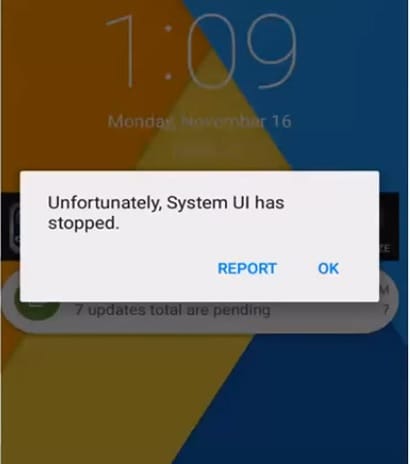
Android 設備所有者會同意操作系統更新非常有用,因為它們可以修復錯誤問題並改善設備的整體工作。 但是,有時這些更新可能會因為無法正確下載和安裝而被感染。 損壞的操作系統更新可能會導致 Android; 不幸的是,com.android.systemui 進程已停止錯誤。 所有 Android 更新都是直接圍繞 Google App 設計的,因此問題將一直存在,直到 Google App 也更新為止。 有時,如果沒有成功下載和安裝,即使是 Google App 更新也可能會導致這樣的故障。
Android SystemUI 出現無響應錯誤的另一個原因可能是因為刷新了新的 ROM 或由於固件更新安裝不正確。 即使您從雲端或您的 Google 帳戶(如 Android)恢復備份數據,不幸的是,com.android.systemui 已停止進程錯誤也可能出現。
無法確定上述原因中的哪一個導致您的設備顯示 Android SystemUI 沒有響應錯誤。 但是我們可以做的是通過遵循以下給出的三種方法中的任何一種來繼續修復 Android SystemUI。
第 2 部分:如何一鍵修復“com.android.systemui 已停止”
據我們了解,Android 系統 UI 沒有響應問題主要是因為 Android 操作系統更新未正確安裝或已損壞。 因此,需要一個功能強大的 Android 系統修復工具來幫助您糾正這些煩人的錯誤。
為了達到這個目的,我們想介紹, DrFoneTool – 系統修復 (Android). 它是同類應用程序中的一種,強烈推薦,因為它具有成功解決幾乎所有 Android 系統問題的成功率。
現在是時候了解如何修復 Android ‘不幸的是,進程 com.android.systemui 已停止’,或者簡單地說,Android 系統 UI 沒有響應。
備註: 在我們進行 Android 維修之前,請確保 備份所有數據. 這是因為 Android 修復過程可能會清除您設備上的所有數據以修復 Android 操作系統問題。
第 1 階段:連接並準備您的 Android 設備
第 1 步 – 通過您的 PC 下載 DrFoneTool 工具包。 安裝它並重新啟動它。 從主屏幕選擇“系統修復”選項卡,然後將您的 Android 設備連接到 PC。

第 2 步 – 您需要從左側面板中選擇“Android 修復”,然後點擊“開始”按鈕。

第 3 步 – 接下來,您需要選擇有關您設備的正確信息(即品牌、名稱、型號、國家/地區和運營商詳細信息)。 檢查下面的警告,然後點擊“下一步”。

第 2 階段:以“下載”模式啟動 Android 以執行修復。
第 1 步 – 您現在需要在下載模式下啟動您的 Android。 以下是將 Android 置於 DFU 模式所需執行的操作。
如果您的 Android 有主頁按鈕:
- 關閉您的設備。 完全按住“降低音量 + 主頁 + 電源”按鈕約 10 秒。 之後鬆開按鈕並按音量調高以下載模式啟動。

如果您的 Android 沒有主頁按鈕:
- 關閉您的設備。 完全按住“降低音量 + Bixby + 電源”按鈕約 10 秒。 之後鬆開按鈕並按音量調高以下載模式啟動。

第 2 步 – 完成後,點擊“下一步”開始下載固件。

第 3 步 – 下載完成後,程序將自動啟動 Android 修復。

第 4 步 – 在短短幾分鐘內,您的 Android 系統 UI 沒有響應問題將得到解決。

第 3 部分:卸載 Google 更新以修復 Android SystemUI 問題
由於 Android 平台嚴重依賴它,所有 Android SystemUI 未響應錯誤都在 Google App 中圈出。 如果您最近更新了您的 Google App 和 Android,不幸的是,進程 com.android.systemui 已停止錯誤不斷彈出,請確保您盡快卸載 Google App 更新。
請按照以下步驟通過回滾 Google App 更新來修復 Android SystemUI 已停止問題:
- 訪問“設置”並選擇“應用程序”或“應用程序管理器”。
- 現在滑動以查看“所有”應用程序。
- 從應用程序列表中,選擇“Google 應用程序”。
- 最後,點擊“卸載更新”,如下所示。
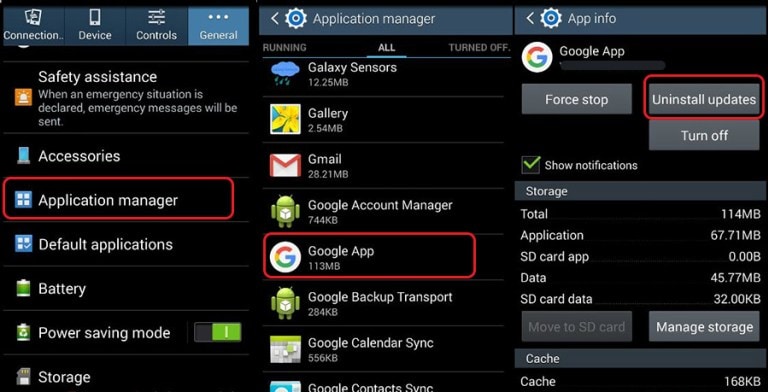
注意:為防止將來出現 Android SystemUI 沒有響應錯誤,請不要忘記將您的 Google Play 商店設置更改為“不自動更新應用程序”。
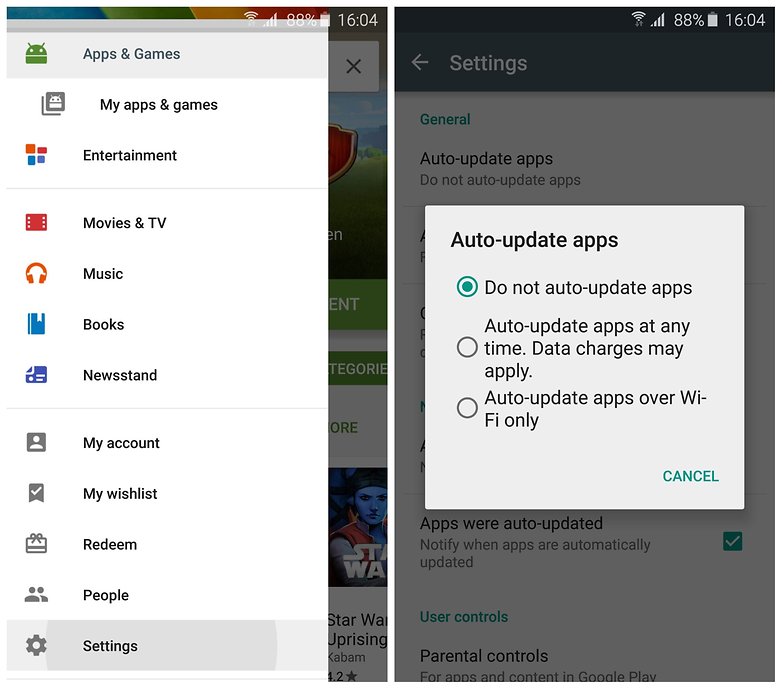
第 4 部分:擦除緩存分區以修復 Android SystemUI 錯誤
Android,不幸的是,進程 com.android.systemui 已停止錯誤也可以通過清除緩存分區來修復。 這些分區只是調製解調器、內核、系統文件、驅動程序和內置應用程序數據的存儲位置。
建議定期清除緩存部分,以保持 UI 乾淨且沒有故障。
Android SystemUI 沒有響應錯誤可以通過在恢復模式下清除緩存來克服。
不同的 Android 設備有不同的方法將其置於恢復模式。 請參閱您的設備手冊以在您的設備上進入恢復模式屏幕,然後按照以下步驟修復 Android; 不幸的是,com.android.systemui 進程通過清除緩存分區停止了錯誤:
- 進入恢復模式屏幕後,您將看到幾個選項,如屏幕截圖所示。

- 使用音量降低鍵向下滾動並選擇“擦除緩存分區”,如下所示。

- 該過程完成後,選擇“重新啟動系統”,這是恢復模式屏幕中的第一個選項。
此方法將幫助您整理設備並清除所有堵塞的不需要的文件。 您也可能會丟失與應用相關的數據,但這是修復 Android SystemUI 沒有響應錯誤所付出的小代價。
如果 Android SystemUI 已經停止,問題依然存在,那就只有一個辦法了。 繼續閱讀以了解它。
第 5 部分:通過恢復出廠設置修復 Android SystemUI 錯誤
恢復出廠設置以修復 Android; 不幸的是,進程 com.android.systemui 已停止錯誤是一種絕望的措施,應該是您列表中最後要做的事情。 僅當上述指導的兩種技術不起作用時才採取此步驟。
此外,請確保將存儲在雲、Google 帳戶或外部存儲設備上的 Android 設備中的所有數據和內容備份,因為一旦您在設備上執行恢復出廠設置,所有媒體、內容、數據和其他文件被清除,包括您的設備設置。
請按照以下步驟將您的設備恢復出廠設置,以解決 Android SystemUI 無響應問題:
- 通過單擊設置圖標訪問“設置”,如下所示。
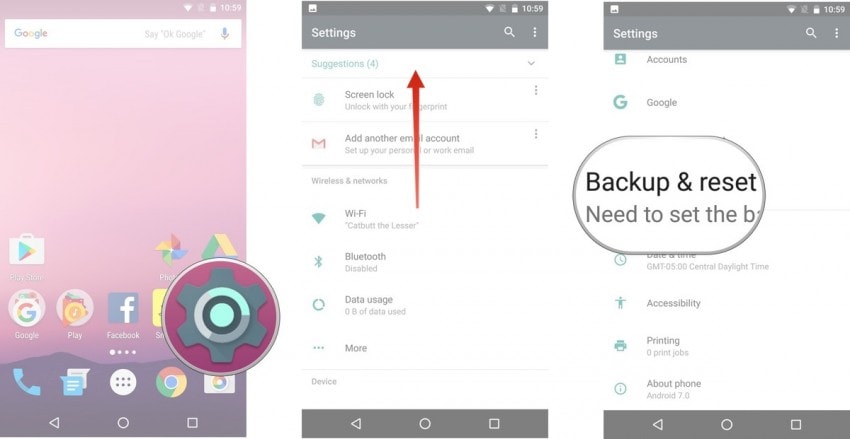
- 現在選擇“備份和重置”。
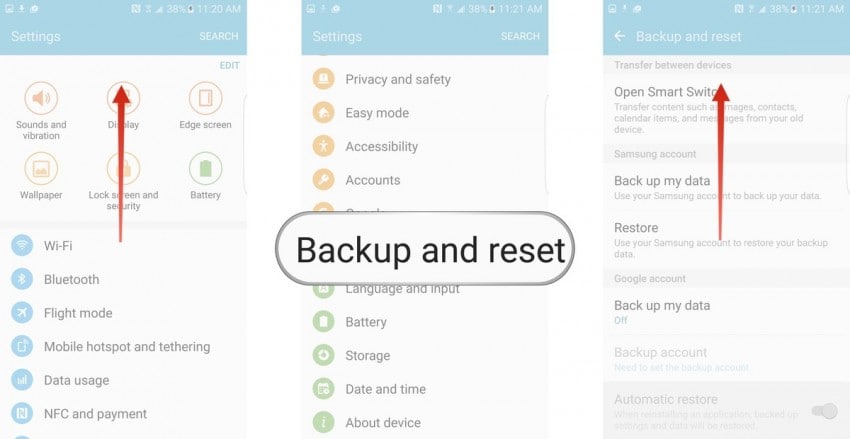
- 在此步驟中,選擇“恢復出廠設置”,然後選擇“重置設備”。
- 最後,點擊“ERASE EVERYTHING”,如下圖所示,將您的設備恢復出廠設置。

恢復出廠設置過程完成後,您的設備將自動重啟,您必須重新設置。
將您的 Android 設備恢復出廠設置的整個過程可能聽起來乏味、有風險和麻煩,但它有助於修復 Android SystemUI 已停止錯誤 9 次中的 10 次。 因此,在使用此補救措施之前請仔細考慮。
Android SystemUI 沒有響應或 Android,不幸的是,進程 com.android.systemui 已停止錯誤是用戶在其設備上常見的錯誤。 這不是隨機錯誤,它與軟件、Google 應用、緩存分區或存儲在設備中的數據相關聯。 處理此問題相當簡單,因為您只需安裝或回滾 Android 操作系統更新、卸載 Google App 更新、清除緩存分區或將設備恢復出廠設置以清除存儲在其中的所有數據、文件和設置它。 上面列出和解釋的方法是解決問題並防止它在未來困擾您的最佳方法。 這些方法已被全世界受影響的用戶採用,他們推薦它們,因為與其他解決 Android SystemUI 已停止錯誤的工具相比,它們安全且風險最小。 所以現在就去試試吧!